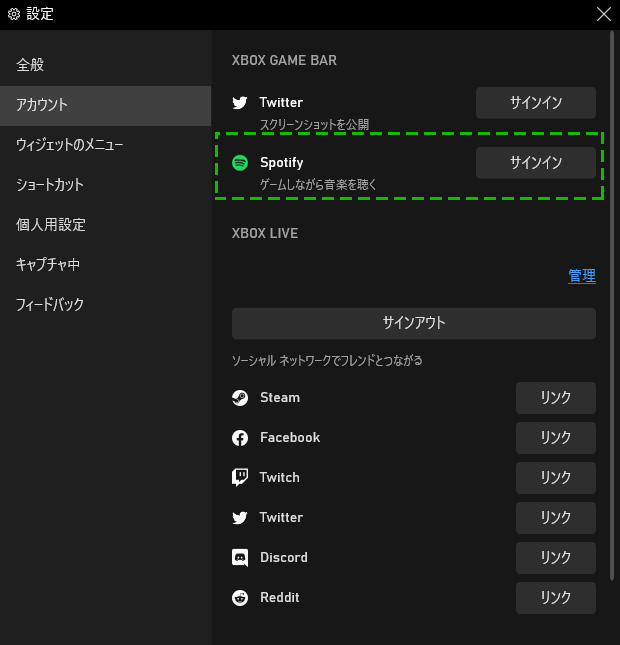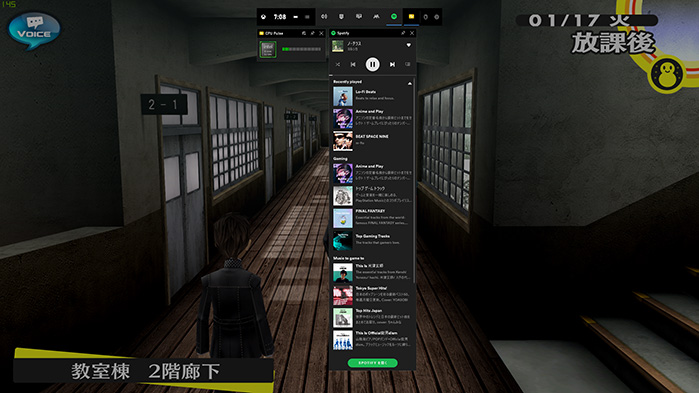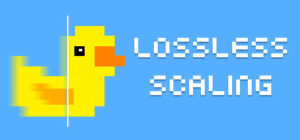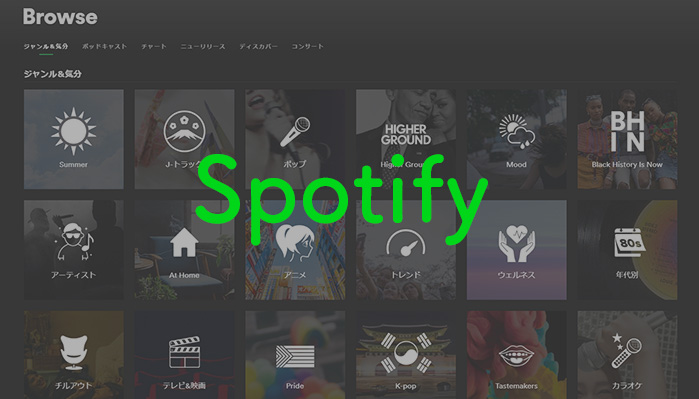
Windows10に標準搭載されている「ゲームバー」はゲーマーの為のアプリケーションでパフォーマンスを表示させる機能、スクリーンショット機能、動画のキャプチャー機能などが搭載されています。
ゲームだけでなく、ビデオ会議でスクリーンショットを撮りたい、画面の動画を撮りたいという用途にも使えるアプリです。特にビジネスシーンでゲームバーはよく使う方が多いかもしれません。
今回は、ゲーム中に好きな音楽をプレイしながらお手軽にBGMを変えたい時に使えるSpotifyとPCを連携させる方法についてご紹介。
ゲームバーを開く方法
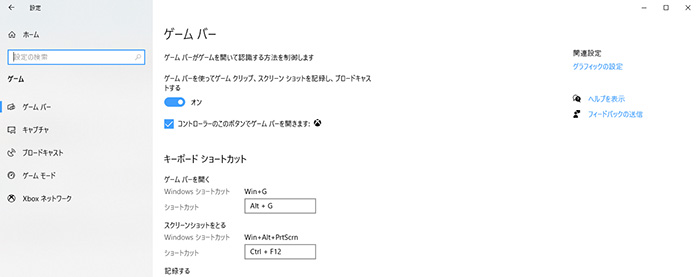 Windowsボタンを押して設定から『ゲーム』という項目を開きます。ここのゲームバーを「オン」にします。ここがオフになっているのとショートカットキーで呼び出してもゲームバーが起動しません。
Windowsボタンを押して設定から『ゲーム』という項目を開きます。ここのゲームバーを「オン」にします。ここがオフになっているのとショートカットキーで呼び出してもゲームバーが起動しません。
以降はショートカットキーで呼び出しましょう。デフォルトだと「Win+G」となっていますが、Windowsボタンを押す事でデスクトップ画面に戻ってしまうゲームソフトが多いので「Alt+G」に個人的には変更しています。
起動も終了も同じショートカットキーで対応可能です。
Spotifyを連携させる方法
ゲームバーを開くと設定メニューがあるのでアカウントという項目に「Spotify」にサインインがあります。こちらからアカウントをリンクしましょう。
アカウントのメールアドレスとパスワードを入力し、同意にチェックを入れるとアカウントがリンクします。
ゲーム中にSpotifyで曲を聞きながらの使い方
ショートカットキーでゲーム中にゲームバーを呼び出すとゲーム画面が暗くなりゲームバーが出現します。この状態で曲の再生を押しても開始されない場合には、最初からSpotifyで曲を流しながらゲーム画面で操作すると受け付けてくれる場合があります。
ゲーム中のサウンド設定からBGMだけ音を消してSpotifyで好きな音楽を聞きながらゲームをプレイする事が出来ます。特に作業的にゲーム後半のレベル上げなどの長時間ゲームを行う場合や、ロード中に暇な時にちょっと音楽聴きたいという場合にもおすすめなプレイ方法です。
Windowsの画面には「ボーダーレスウィンドウ」や「ウィンドウモード」があるのでデュアルディスプレイの方は最初からSpotifyを起動させておいて操作した方が速いというシチュエーションが多いと思いますが、ゲームバーだとシングルディスプレイ時に有効なのとコントローラーのパッドで操作できる利点があります。